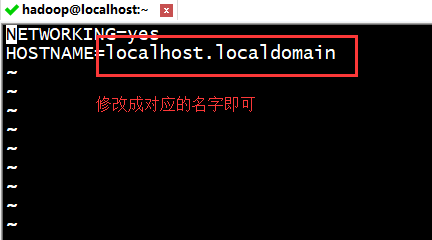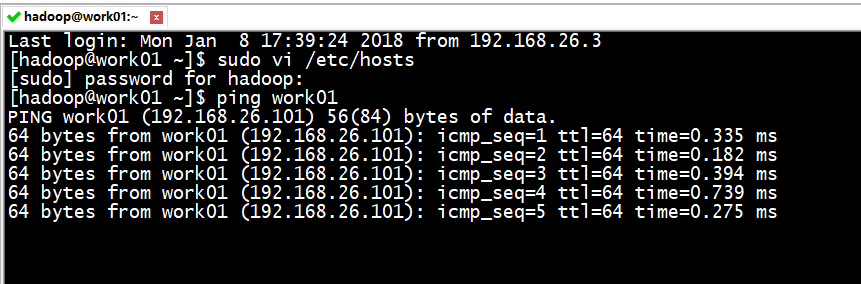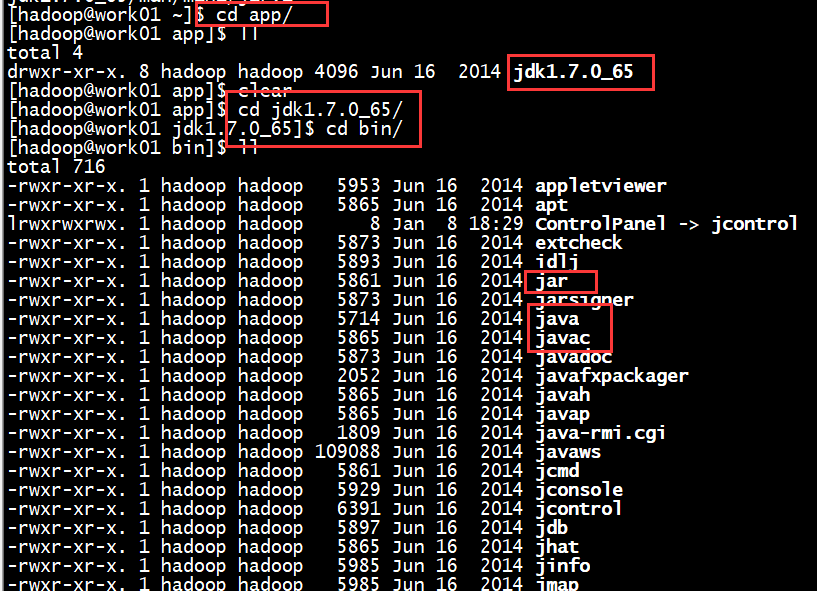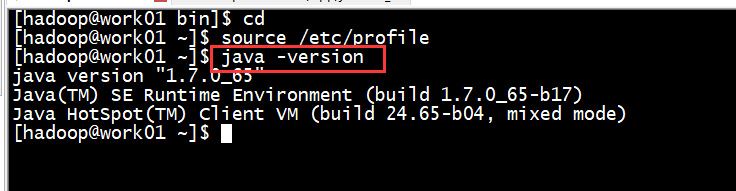hadoop学习笔记之hadoop伪分布集群搭建(二)
本次hadoop伪分布搭建环境:Windows10_64位+VMware9.0+Centos 6.4(32位)
默认以上环境已经配置好,下面开始进行hadoop伪分布集群安装......
============================================================
内容如下:
一、给主机服务器(Centos 6.4)配置IP地址
二、安装jdk,并配置环境变量
三、安装hadoop
四、ssh免密登录
五、HDFS & MapReduce 运行测试
============================================================
一、为了以后方便,我们先做一些其他配置
(1)将当前用户(我这里为hadoop用户)加入到sudoer里面
首先:使用命令 su 将用户切换成root
接着:修改配置文件,使用命令 vi /etc/sudoers 打开,使用字母i进入编辑模式
然后:在root ALL=(ALL)ALL 后面添加 hadoop ALL=(ALL) ALL
最后:按ESC退出编辑模式,使用命令 " :wq"保存并退出文件
(2)关闭图形用户界面
此时的Centos系统就可以关闭图形用户界面了,这样做是为了省内存,因为真正的服务器都是直接连上去,不需要图形用户界面。
使用命令 init3 就可以关闭图形用户界面,但是该命令只能关闭一次,在下次服务器启动时还是会启动图形用户界面,如果想永久性关闭,需要修改一些系统配置文件
使用命令 sudo vi /etc/inittab
找到如下位置,将5修改为3即可,注意,千万不要修改为6,这样系统会重复启动
关闭图形用户界面以后,我们可以使用SecureCRT软件在windows系统下登录Linux系统
以下操作都是通过SecureCRT来访问主机了
(3)修改主机名
通过修改系统配置文件, 命令 sudo vi /etc/sysconfig/network
将HOSTNAME=localhost.localdomain 修改为自己对应的名字即可,如我修改为了HOSTNAME=work01
此时,修改的内容不会立即生效,可以重启服务器或者使用 sudo hostname 名字命令,exit退出,然后回车重新登录即可
(4)配置主机名和IP地址一一映射
修改完主机名以后,此时我们想通过主机名访问还是不行的,还需要将主机名和IP地址做映射
修改系统配置文件 sudo vi /etc/hosts 添加内容:IP地址 主机名
此时,我们就可以通过主机名访问主机了
----------------------------------------------------------------------------------
1、安装JDK
根据自己的Linux系统选择对应的jdk版本,这里选择jdk1.7 32位
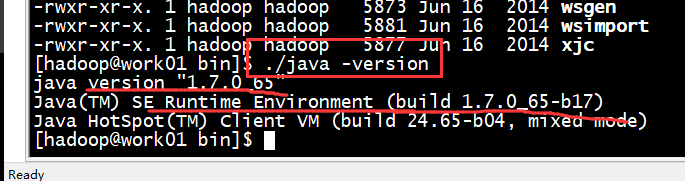
--------------------------------------------------------------------------
至此,jdk安装就算大功告成啦~